Einleitung
Ein nicht startender Lenovo Laptop kann frustrierend sein, besonders wenn Sie wichtige Aufgaben zu erledigen haben. Glücklicherweise gibt es zahlreiche Lösungen, die auf Tastenkombinationen basieren und das Problem beheben können. Diese Anleitung erklärt die Ursachen gängiger Startprobleme und beschreibt effektive Maßnahmen, um Ihren Laptop wieder zum Laufen zu bringen.
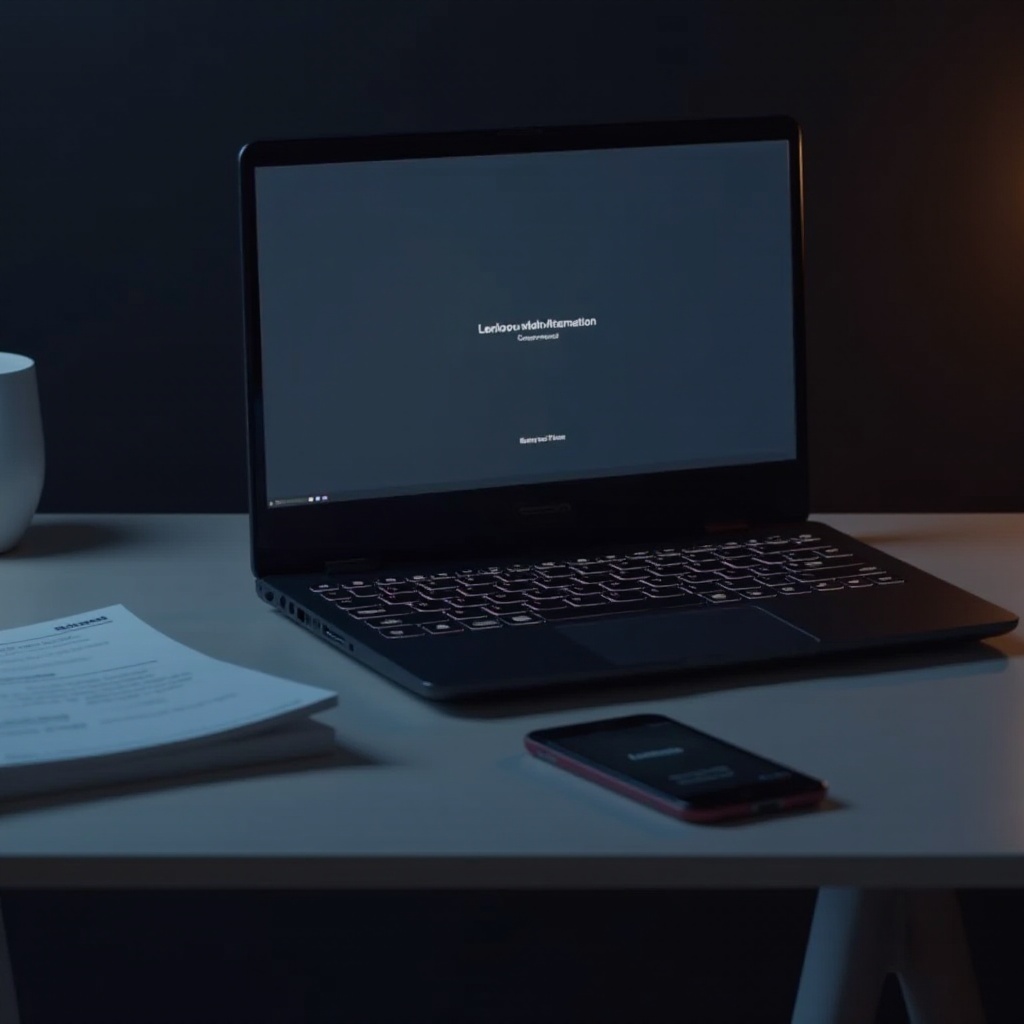
Häufige Ursachen für Startprobleme bei Lenovo Laptops
Der erste Schritt zur Lösung eines Problems ist das Verständnis der Ursachen. Zahlreiche Faktoren können dazu führen, dass ein Lenovo Laptop nicht mehr startet:
Überhitzung und Stromversorgungsprobleme: Wenn Laptops überhitzen oder nicht richtig mit Strom versorgt werden, können sie sich zum Schutz selbst ausschalten. Halten Sie die Lüftungsschlitze frei und verwenden Sie das Gerät auf einer ebenen Oberfläche.
Hardware-Fehler und Software-Konflikte: Defekte in Teilen wie RAM oder Festplatten sowie Softwareprobleme wie Konflikte mit Treibern können das Starten verhindern.
Akku- und Ladeprobleme: Ein nicht funktionierender Akku oder defektes Ladegerät kann ebenfalls für das Problem verantwortlich sein. Prüfen Sie, ob das Ladekabel funktioniert und der Akku ordnungsgemäß eingesteckt ist.
Mit diesem Wissen können Sie die Ursachen eingrenzen und gezielte Schritte zur Fehlerbehebung unternehmen.

Erste Schritte zur Fehlerbehebung
Bevor Sie tiefergehende Maßnahmen ergreifen oder spezifische Tastenkombinationen ausprobieren, sollten Sie einige grundlegende Maßnahmen durchführen:
Überprüfung der Stromquelle und Verkabelung: Überprüfen Sie, ob der Laptop korrekt und sicher an die Stromquelle angeschlossen ist. Testen Sie verschiedene Steckdosen oder Ladegeräte, falls möglich.
Sicherstellen, dass der Akku ordnungsgemäß funktioniert: Falls der Akku herausnehmbar ist, nehmen Sie ihn heraus und schließen Sie den Laptop direkt an das Netzteil an. Versuchen Sie, ihn ohne Akku zu starten.
Diese Schritte legen die Basis für weiterführende Diagnosen mithilfe von Tastenkombinationen.
Wichtige Lenovo-Tastenkombinationen zur Problemlösung
Sollten die grundlegenden Schritte nicht helfen, können bestimmte Tastenkombinationen bei der Lösung von Startproblemen sehr nützlich sein:
Zugriff auf das BIOS-Menü: Drücken Sie beim Start des Laptops wiederholt die Taste 'F2' oder 'Delete', um das BIOS-Menü zu öffnen. Hier können Sie die Startpriorität prüfen und bei Bedarf Einstellungen zurücksetzen.
Safe-Mode aktivieren: Während des Startvorgangs die Taste 'F8' drücken, um den abgesicherten Modus zu starten. Dies hilft, falls Systemfehler auftreten oder Programme das normale Starten verhindern.
Rücksetzen auf Werkseinstellungen: Verwenden Sie die Kombination 'Shift' + 'F11' beim Hochfahren, um den Laptop auf die Werkseinstellungen zurückzusetzen. Diese Option sollte mit Bedacht gewählt werden, da alle Daten gelöscht werden.
Diese Tastenkombinationen bieten direkte Lösungsmöglichkeiten für viele häufige Probleme.

Erweiterte Lösungen bei schwerwiegenden Problemen
Wenn die oben genannten Methoden das Problem nicht lösen, sind weitergehende Schritte erforderlich:
Diagnose der Hardware-Komponenten: Überprüfen Sie intern verbaute Komponenten wie RAM-Module und Festplatten. Gegebenenfalls tauschen Sie defekte Teile aus oder lassen Sie diese von einem Fachmann prüfen.
Verwendung externer Monitore zur Fehlersuche: Schließen Sie einen externen Monitor an den Laptop an. Wenn ein Bild erscheint, könnte das interne Display defekt sein.
Wann professionelle Unterstützung notwendig ist: Wenn klare Hardware-Probleme oder andere schwerwiegende Fehler bestehen, sollte ein Techniker aufgesucht werden.
Mit diesen tiefergehenden Diagnosen können qualifizierte Techniker und erfahrene Benutzer die Ursache des Problems oft finden.
Präventive Maßnahmen für zukünftige Probleme
Um Startprobleme in der Zukunft zu vermeiden, ist vorbeugende Pflege wichtig:
Regelmäßige System-Updates: Sorgen Sie dafür, dass alle Treiber und das Betriebssystem aktuell sind, um Softwareprobleme zu vermeiden.
Pflege der Hardware-Komponenten: Reinigen Sie den Laptop regelmäßig, besonders die Lüfter, um Überhitzung zu verhindern. Vermeiden Sie die Nutzung des Geräts auf weichen Oberflächen, da dies die Lüftung behindern kann.
Durch diese präventiven Maßnahmen minimieren Sie das Risiko von unerwarteten Startproblemen erheblich.
Fazit
Startprobleme bei Lenovo Laptops sind ärgerlich, aber mit den richtigen Maßnahmen oft schnell zu beheben. Indem Sie die aufgeführten Schritte und Tastenkombinationen nutzen, können viele Probleme gelöst werden, ohne auf den technischen Support zurückgreifen zu müssen.
Häufig gestellte Fragen
Welche Tastenkombination hilft beim Startproblem meines Lenovo Laptops?
Die Kombination 'Shift' + 'F8' kann verwendet werden, um in den abgesicherten Modus zu gelangen und spezifische Probleme zu diagnostizieren.
Wie führe ich einen Hard-Reset bei meinem Lenovo Laptop durch?
Entfernen Sie den Akku, falls möglich, und halten Sie den Netzschalter für 10 Sekunden gedrückt. Schließen Sie den Akku erneut an und starten Sie den Laptop neu.
Was soll ich tun, wenn mein Lenovo Laptop trotz Tastenkombinationen nicht startet?
Sollte Ihr Laptop nicht starten, konsultieren Sie den Lenovo Support oder einen qualifizierten Techniker zur weiteren Untersuchung.

